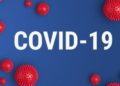suma.id – Windows 11 hadir dengan tampilan modern dan fitur canggih, tetapi sejumlah pengguna melaporkan performa yang kurang optimal, bahkan pada perangkat dengan spesifikasi tinggi. Keluhan seperti waktu booting lama, antarmuka yang tersendat, hingga performa gaming yang tidak stabil menjadi isu utama. Microsoft telah mengakui masalah ini dan aktif mencari solusi. Berikut penjelasan mengenai penyebab kinerja lambat Windows 11 dan cara mengatasinya untuk pengalaman pengguna yang lebih baik.
Penyebab Kinerja Windows 11 Lambat
Berikut adalah beberapa faktor utama yang menyebabkan Windows 11 terasa lambat, berdasarkan analisis Microsoft dan komunitas teknologi:
- Telemetri Real-Time yang Berat
Windows 11 mengumpulkan data kinerja secara otomatis untuk dikirim ke server Microsoft. Proses ini berjalan di latar belakang dan dapat membebani sumber daya sistem, terutama pada perangkat dengan spesifikasi terbatas. - Masalah Kompatibilitas CPU Hybrid
Prosesor modern seperti Intel Alder Lake menggunakan arsitektur hybrid (kombinasi core performa dan efisiensi). Namun, Windows 11 terkadang salah mengalokasikan tugas ke core yang kurang tepat, menyebabkan penurunan performa. - Performa Disk I/O pada HDD
Pengguna yang masih menggunakan HDD sering mengalami waktu booting yang lama, hingga 2–3 menit. Windows 11 dirancang lebih optimal untuk SSD, yang memiliki kecepatan baca-tulis jauh lebih tinggi. - Banyaknya Aplikasi Startup
Aplikasi yang otomatis berjalan saat sistem dinyalakan dapat membebani RAM dan CPU, memperlambat proses startup. - Efek Visual dan Animasi Berlebihan
Animasi dan efek visual Windows 11, meskipun estetis, dapat memengaruhi performa, terutama pada perangkat kelas menengah ke bawah.
Upaya Microsoft untuk Mengatasi Masalah
Microsoft merespons keluhan pengguna dengan langkah-langkah berikut:
- Pemanfaatan Telemetri untuk Analisis
Sistem telemetri Windows 11 merekam data kinerja secara real-time, seperti penggunaan CPU, memori, dan disk. Data ini membantu Microsoft mengidentifikasi masalah dengan cepat tanpa bergantung pada laporan manual. - Log Performa melalui Feedback Hub
Pengguna Windows Insider dapat mengirimkan log performa secara otomatis saat mengalami lag. Log ini mencakup informasi seperti waktu kejadian, proses aktif, dan beban CPU, memudahkan analisis masalah. - Pembaruan melalui Windows Update
Microsoft rutin merilis pembaruan untuk memperbaiki bug, mengoptimalkan scheduler CPU, dan meningkatkan efisiensi disk. Pembaruan ini diuji di kanal Insider sebelum dirilis secara luas.
10 Cara Mempercepat Windows 11 Secara Manual
Selain menunggu pembaruan resmi dari Microsoft, pengguna dapat mengoptimalkan Windows 11 dengan langkah-langkah berikut:
- Matikan Aplikasi Startup
- Buka Task Manager (Ctrl + Shift + Esc).
- Pilih tab Startup.
- Nonaktifkan aplikasi yang tidak diperlukan dengan klik kanan → Disable.
Manfaat: Mempercepat booting dan mengurangi beban RAM.
- Nonaktifkan Efek Visual
- Tekan Windows + R, ketik
sysdm.cpl, lalu tekan Enter. - Pilih tab Advanced → Settings di bagian Performance.
- Pilih opsi Adjust for best performance.
- Tekan Windows + R, ketik
- Pindah ke SSD
HDD memiliki kecepatan baca-tulis sekitar 100 MB/s, sedangkan SSD bisa mencapai 500 MB/s atau lebih. Beralih ke SSD dapat mengurangi waktu booting hingga 70%. - Aktifkan Storage Sense
- Buka Settings → System → Storage.
- Nyalakan Storage Sense untuk menghapus file sementara secara otomatis.
- Perbarui Driver
Pastikan driver GPU dan chipset selalu terbaru. Gunakan Windows Update atau unduh driver dari situs resmi (Intel, AMD, atau NVIDIA). - Pindai Malware
Gunakan Windows Defender atau antivirus terpercaya untuk mendeteksi dan menghapus malware yang memperlambat sistem. - Hapus File Sementara
- Tekan Windows + R, ketik
%temp%, lalu hapus semua file di folder tersebut. - Ulangi untuk folder
prefetchdantemp.
- Tekan Windows + R, ketik
- Nonaktifkan Iklan di Lock Screen
- Buka Settings → Personalization → Lock Screen.
- Ubah background menjadi Picture dan matikan opsi Get fun facts, tips, and more.
- Gunakan Mode Performa Tinggi
- Buka Control Panel → Power Options.
- Pilih High Performance atau Ultimate Performance.
- Kembali ke Windows 10 (Opsional)
Jika performa tetap buruk dan fitur Windows 11 tidak esensial, Anda dapat kembali ke Windows 10 dalam waktu 10 hari setelah upgrade.
Statistik dan Data Kinerja Windows 11
| Aspek | Data Terkini |
|---|---|
| Versi Windows 11 | 23H2 (per Juni 2025) |
| Pengguna Global | >450 juta perangkat aktif |
| Keluhan Utama | Startup lambat, lag saat scroll, gaming buruk |
| Waktu Booting (HDD) | 80–180 detik |
| Waktu Booting (SSD) | 15–30 detik |
| Versi Optimal untuk CPU Hybrid | 22H2 ke atas dengan patch scheduler terbaru |
Kesimpulan
Kinerja lambat pada Windows 11 memang menjadi tantangan, tetapi Microsoft telah menunjukkan komitmen untuk mengatasinya melalui telemetri canggih, log otomatis via Feedback Hub, dan pembaruan rutin. Pengguna juga dapat mengambil langkah proaktif seperti mematikan aplikasi startup, beralih ke SSD, atau mengoptimalkan pengaturan visual untuk meningkatkan performa.
Dengan kombinasi solusi dari Microsoft dan optimasi manual, Windows 11 berpotensi menjadi sistem operasi yang lebih cepat dan andal di masa depan. Pastikan perangkat Anda selalu diperbarui untuk mendapatkan performa terbaik.